Работа с буфером обмена в Linux: теория и практика
Совсем немного теории

Один из них (clipboard) похож на буфер обмена в Windows — при нажатии на Ctrl+Insert или Ctrl+C выделенный фрагмент (текст, картинка, файл) копируется в буфер обмена, а при нажатии на Shift+Insert (или Ctrl+V) — вставляется из него. Следует заметить, что во многих программах эти сочетания зарезервированы для иных целей и приходится пользоваться другими — например, в терминале сочетание Ctrl+C используется для завершения процесса, а для работы с буфером обмена используются сочетания Ctrl+Shift+C для копирования и Ctrl+Shift+V для вставки.
Второй буфер (primary) является специфичным для оконной системы X11. Выделенный текст незамедлительно попадает в буфер primary, и для того, чтобы вставить скопированный текст, достаточно лишь нажать среднюю кнопку мышки (колёсико). У кого в наличии не имеется трёхкнопочной мышки, а так же владельцам ноутбуков с тачпадами следует одновременно нажать левую и правую кнопки мышки для вставки текста.
Обычно эти буферы не связаны друг с другом (некоторые программы некорректно их обрабатывают и считают, что это один и тот же буфер обмена). Следовательно, хранящиеся в них данные не влияют друг на друга, что, несомненно, крайне удобно. Следует заметить, что при закрытии программы, из которой были скопированы данные, содержимое буфера обмена теряется.
Практика
Для решения проблемы утери данных из буфера обмена при закрытии программы существует сторонний софт. Например, Clipboard Daemon. Этот маленький демон держит содержимое буфера обмена в памяти независимо от того, было ли закрыто приложение, из которого скопированы данные.
Существует так же весьма и весьма полезная в умелых руках утилита под названием xclip, предназначенная для работы с буферами обмена из командной строки. Копирование и вставка текста осуществляется простыми командами, что позволяет использовать её в различного рода вспомогательных скриптах, примеры которых я продемонстрирую ниже.
К сожалению, официальная версия xclip у меня с кириллицей корректно не заработала, несмотря на то, что я собирал последнюю версию. Поэтому я предлагаю скачать и собрать версию xclip для дистрибутива Alt Linux.
Скрипты
Он открывает новую вкладку в Firefox с адресом, который находится в буфере обмена (очень часто нужно открыть ссылку в виде простого текста — например, если ссылка встретилась в текстовом редакторе — приходится её копировать, открывать вкладку в браузере и вставлять скопированный адрес. Скрипт делает всё за вас ;). Я назначил его на сочетание Win+F.
Благодаря тому, что буфер обмена является универсальной для ОС сущностью, эти скрипты будет работать везде — от терминала и текстового редактора до самого Firefox’а (впрочем, желающие могут настроить этот же скрипт и для альтернативных браузеров. Назначить скриптам сочетание кнопок можно как с помощью вашего windows manager’а (например, gconf-editor для Gnome), так и с помощью сторонних программ, таких как xmodmap или actkbd.
Что дальше?
Да что угодно =) Можно переводить фразы, выделенные мышкой, можно копировать их в программу для заметок — всё зависит от вашей фантазии и потребностей. Конечно, для таких вещей могут существовать отдельные программы, но такие вот самописные скрипты, на мой взгляд, для любого пользователя окажутся удобнее всего — linux тем и хорош, что можно всё, абсолютно всё настроить под себя и для себя.
Update: добавлена ссылка на менеджер буфера обмена Parcellite — спасибо хабрапользователю drujebober
Update 2: по просьбе хабраюзера dimaka добавил скрипты для перевода:
_________
Текст подготовлен в редакторе VIM 
Как скопировать текст в линуксе
В данной статье разберем утилиту xclip, которая позволяет скопировать вывод любой команды или текст любого файла в буфер обмена в терминале Linux.
Давайте её установим в Ubuntu:
Данной утилитой можно скопировать любой вывод команды или текст какого-либо файла, чтобы скопировать туда, куда нам нужно. Также сама утилита позволяет вставлять из буфера обмена в консоль.
Примеры использования xclip.
Давайте рассмотрим работу xclip на примерах.
Допустим, есть у нас публичный ключ ssh, который мы хотим скопировать и вставить в систему для доступа к ней без ввода пароля:
Не совсем удобно копировать данный текст в терминале, можно ошибиться в пробелах и тд. Поэтому, давайте воспользуемся xclip.
Чтобы скопировать в буфер обмена, перенаправляем вывод любой команды в xlip:
или короткая версия:
Если вы не знаете, что такое |, то это означает, что мы вывод первой команды перенаправляем на вход второй после |.
Для тех, кто хочет узнать про перенаправление потоков вывода, советую прочитать мою статью: Терминал Linux. Как сохранить в файл вывод терминала..
Теперь мы можем вставить скопированный текст куда захотим, к примеру, на сайте github:
или короткая версия:
или короткая версия:
Давайте создадим постоянные алиасы для команды копирования и вставки:
Вставляем туда строки:
Если вы не знаете, что такое алиасы, то советую прочитать следующую статью: Терминал Linux. Создание alias (псевдонима) в Ubuntu..
Сохраняем файлик, и если переоткрыть терминал (открыть новую сессию терминала), то теперь можно использовать наши новые команды. Теперь, чтобы скопировать публичный ключ ssh, нам достаточно ввести следующую команду:
Псевдонимы pbcopy и pbpaste я использую, потому что я часто пользуюсь системой macosx и там есть команды с такими названиями. Вы можете назвать алиасы по вашему желанию.
Ну и вставить текст в терминале:
Ну и напоследок, хотелось продемонстрировать как еще можно пользоваться данной утилитой. К примеру, есть у нас файл лога, и мы хотим просмотреть его последние 10 строк:
И мы хотим скопировать его, чтобы кому-то отправить его, просто укажем нашу утилиту:
🐧 Как скопировать и вставить текстовый контент из терминала Linux
Вы ищете простой способ копирования и вставки текстового содержимого с помощью интерфейса командной строки Linux?
Это руководство покажет вам простые способы копирования и вставки содержимого из буфера обмена в командной строке Linux.
Использование сервера Xorg
Для тех, кто использует отображение Xorg на рабочем столе, лучшим инструментом для копирования и вставки в командной строке является xclip.
Этот инструмент можно легко установить, используя команды, показанные ниже.
Использование:
Скопировать содержимое файла в буфер обмена
Содержимое файла Cat и канал для копирования
Сохранить скопированный контент в файл
Использование сервера Wayland
Для сервера отображения Wayland мы будем использовать wl-clipboard.
В проекте wl-clipboard реализованы две утилиты буфера обмена Wayland командной строки, wl-copy и wl-paste, которые позволяют легко копировать данные между буфером обмена и пайпами Unix, сокетами, файлами и так далее.
Установка wl-clipboard
Использование
Скопировать вывод команды в буфер обмена
Вставить содержимое в буфер обмена в файл
Скопировать предыдущую команду
Очистить буфер обмена
Добавить комментарий Отменить ответ
• Свежие записи
• Категории
• itsecforu.ru
• Страны посетителей
 IT is good
IT is good
Как скопировать и вставить в терминал Linux и Ubuntu
Главное меню » Linux » Как скопировать и вставить в терминал Linux и Ubuntu
Даже когда vsмы портировали на Ubuntu из Windows десять лет назад, мы изо всех сил пытались скопировать и вставить строки в терминале Linux. В то время мы думали, что мы единственные пользователи, которому трудно скопировать и вставить. Однако, поискав в Интернете, мы поняли, что это глобальная проблема.
Причина в том, что сочетание клавиш и клавиши мыши для копирования и вставки строк в окнах терминала Linux не такие, как те, которые мы используем в Windows.
Привязки клавиш для операций копирования и вставки зависят от конкретного эмулятора терминала, который вы используете. В Linux по умолчанию привязка клавиш CTRL + C используется для отправки сигнала прерывания команде, выполняющейся на переднем плане. Следовательно, терминалы Linux не используют стандартные CTRL + C и CTRL + V для операций копирования и вставки.
Использование сочетания клавиш
В Ubuntu и других дистрибутивах Linux вы должны использовать комбинацию клавиш CTRL + SHIFT + C для копирования текста из терминала или текстового редактора.
Чтобы скопировать текст или строку кода из браузера, вы можете использовать общую комбинацию CTRL + C или CTRL + SHIFT + C. Затем, чтобы вставить эту строку кода в терминал, вам нужно использовать клавиши CTRL + SHIFT + V.
Вы должны использовать эти комбинации клавиш в Ubuntu для выполнения операций копирования и вставки, особенно в терминале Linux.
Использование контекстного меню, вызываемого правой кнопкой мыши
Другой способ скопировать и вставить в терминал Linux – использовать контекстное меню правой клавиши мыши.
Чтобы скопировать текст или строку в терминале, выберите текст, затем щелкните правой кнопкой мыши и выберите copy. Теперь, чтобы вставить выделенный текст, щелкните правой кнопкой мыши и выберите paste в контекстном меню.
Использование средней клавиши мыши
Этот метод не так популярен среди пользователей Linux, но все же эффективен в некоторых дистрибутивах Linux. В этом методе вам нужно выделить текст, который вы хотите скопировать и вставить. Затем нажмите кнопку колеса прокрутки, которая является средней кнопкой мыши, чтобы вставить выделенный текст.
Вот как вы можете копировать и вставлять текст в терминал Linux. Это просто, но сбивает с толку новых пользователей Linux, особенно тех, кто переходит на Linux с Windows или Mac. Упомянутые методы могут работать или не работать в различных дистрибутивах Linux по причине, упомянутой ранее в этой статье.
Заключение
Команды копирования и вставки в терминалах Linux и Ubuntu отличаются от Microsoft Windows и Mac. Есть три метода копирования и вставки в терминале Linux и Ubuntu. Эти методы включают использование определенных сочетаний клавиш, использование контекстного меню мыши и использование средней клавиши мыши. Когда вы реализуете предоставленные методы, вы можете успешно скопировать и вставить терминалы Linux и Ubuntu. Надеюсь, эта статья помогла вам эффективно использовать команду копирования и вставки.
Если вы нашли ошибку, пожалуйста, выделите фрагмент текста и нажмите Ctrl+Enter.
Буфер обмена в Linux (копирование и вставка)
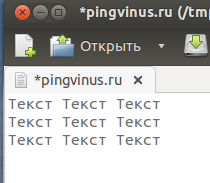
Буфер копирования
Стандартно для копирования и вставки объектов в Linux используются сочетания клавиш Ctrl+C и Ctrl+V. При копировании текст (или любой другой объект) в таком случае попадает в обычный буфер копирования. Затем вы можете вставить этот текст в другом месте.
Буфер выбора (первичный буфер)
В Linux существует еще буфер выбора или первичный буфер. Текст, который вы выделяете в любой программе, автоматически попадает в буфер обмена! Это удобно, выделил текст, открыл другое окно и вставил этот кусок текста. Есть некоторые исключения, но они незначительны. Например, у меня в Ubuntu это не работает, если программа использует JVM (Java Virtual Machine).
Кстати, именно этим объясняется следующие поведение. Вы выделили текст в программе, затем открыли другую программу и выделили какой-нибудь текст в ней. После этого, выделение текста в первой программе автоматически снимется, а текст который вы выделили последним, попадет в буфер выбора.
Копирование и вставка в терминале
В терминале для копирования и вставки не работают стандартные сочетания Ctrl+V, Ctrl+C. Это связано с тем, что исторически Ctrl+C это сочетание клавиш для прерывания текущего процесса. Поэтому, для копирования и вставки при работе в терминале используются сочетания Ctrl+Insert и Shift+Insert соответственно. В Gnome терминале и, наверное, во многих других также работают сочетания Shift+Ctrl+C и Shift+Ctrl+V. Они же указаны в главном меню программы в разделе Правка.
Также в терминале работают сочетания клавиш Ctrl+U, чтобы вырезать текст; и Ctrl+Y для вставки текста. Сочетание Ctrl+U работает особенным образом — в буфер копируется вся текущая строка, введенная в терминале, независимо от того, выбрали вы какой-нибудь текст мышкой или нет, а сама строка пропадает с экрана.



 IT is good
IT is good